下面就要大家分享一下,在PPT中利用路径动画创建物体运动效果的具体方法。
首先,我们在PPT中导入相应的背景图片,同时,将想要在其中移动的物体也添加到其中。
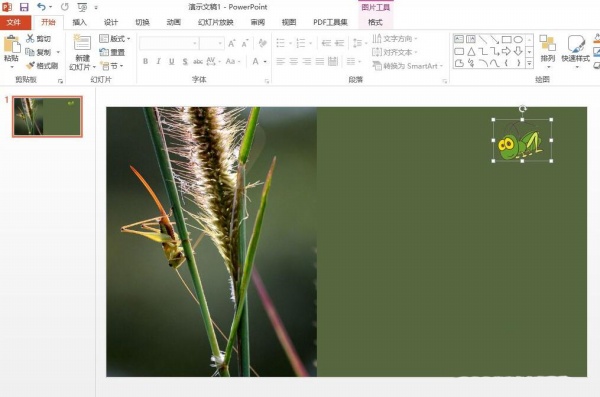
接下来我们选中想要移动的物体,在其动画效果中,我们选择路径动画。同时,我们对动画的起点和终点位置进行调整,效果如图所示。
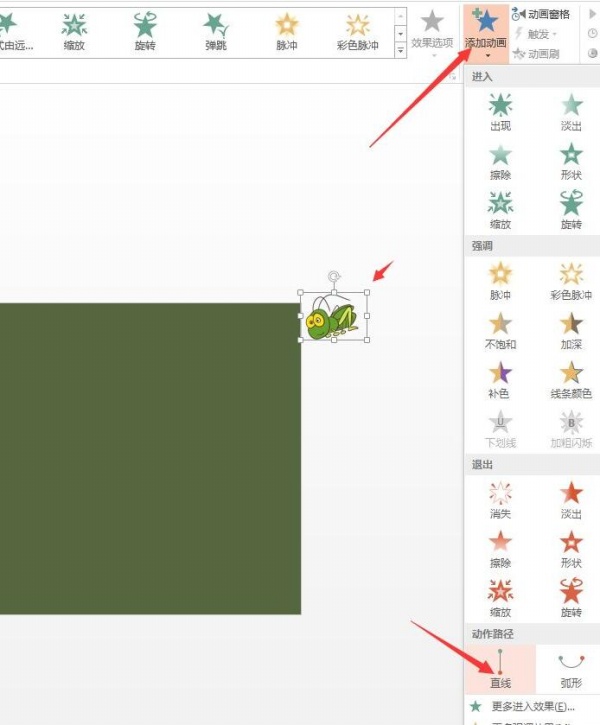
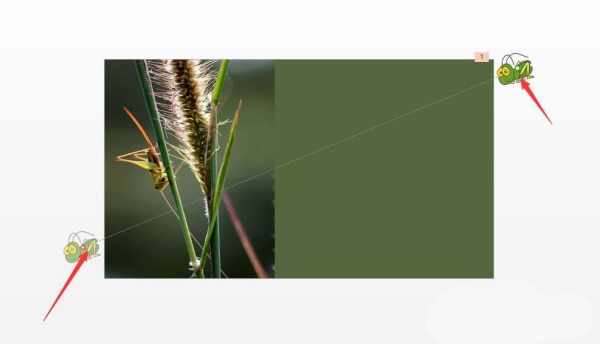
接着再动画界面中,鼠标右击对应的动画,重新右键列表中选择计时选项打开。
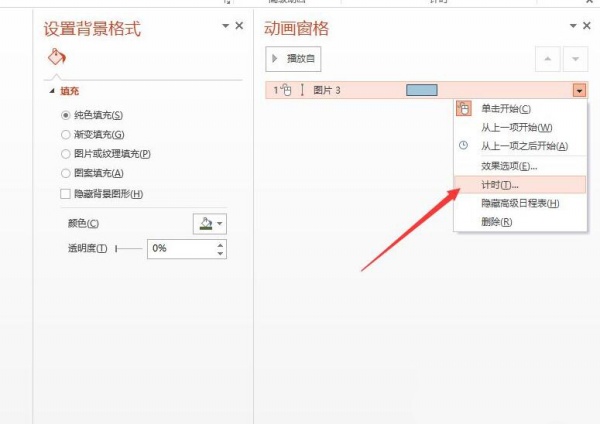
当打开如图所示的计时选项夸口后,我们按图示设置动画播放的时间以及动画播放的持续时间。
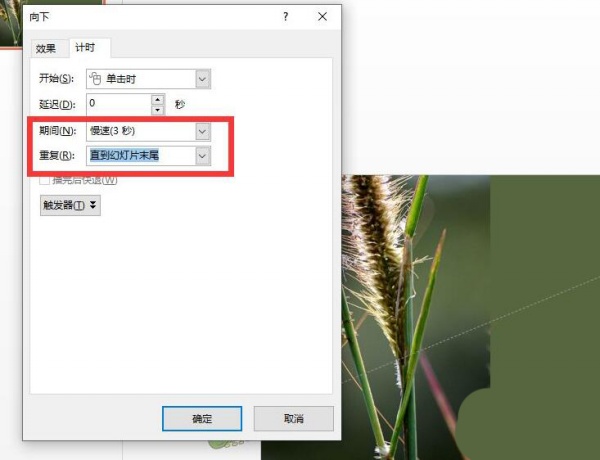
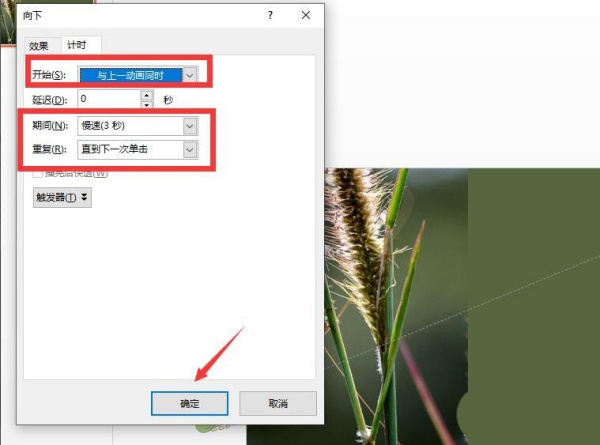
此时我们就可以将当前的对象及路径动画全部选中,然后多复制几份,并且放置在不同的位置,已形成随机物体运动效果。
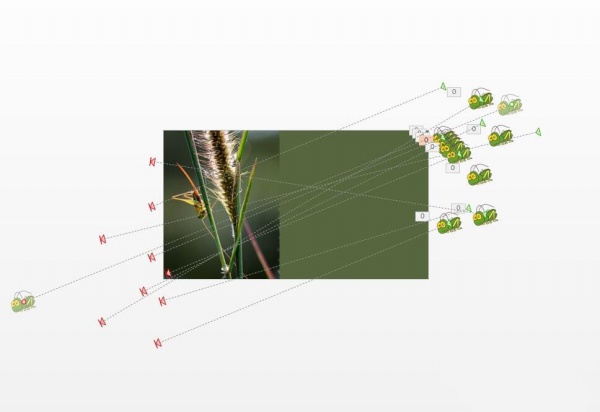
最后,我们就点击预览动画按钮,对所创建的物体移动效果进行预览操作了。
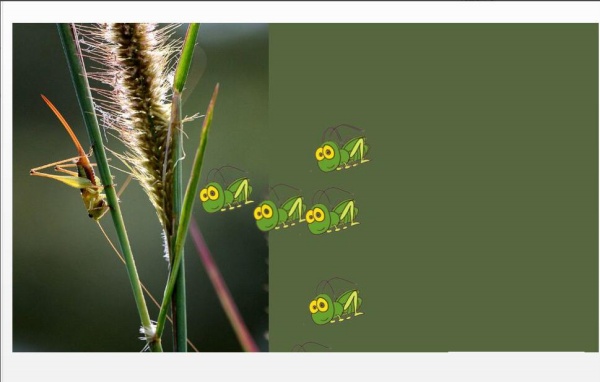
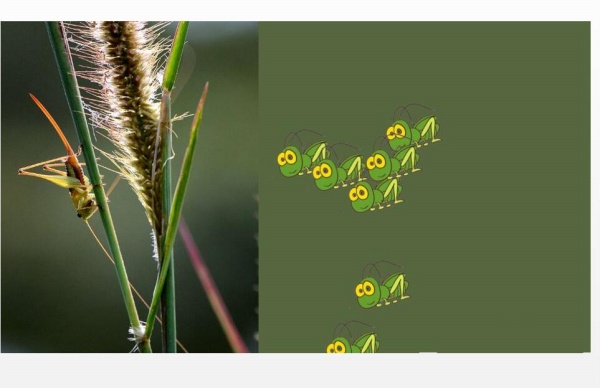
标签: 运动效果




